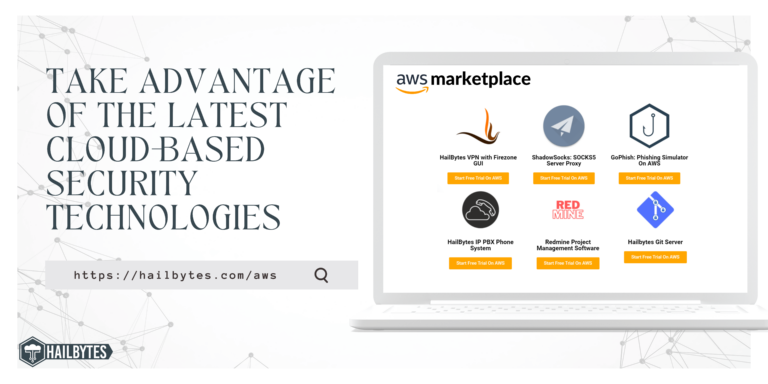ທີ່ຢູ່ MAC ແລະ MAC Spoofing: ຄູ່ມືທີ່ສົມບູນແບບ
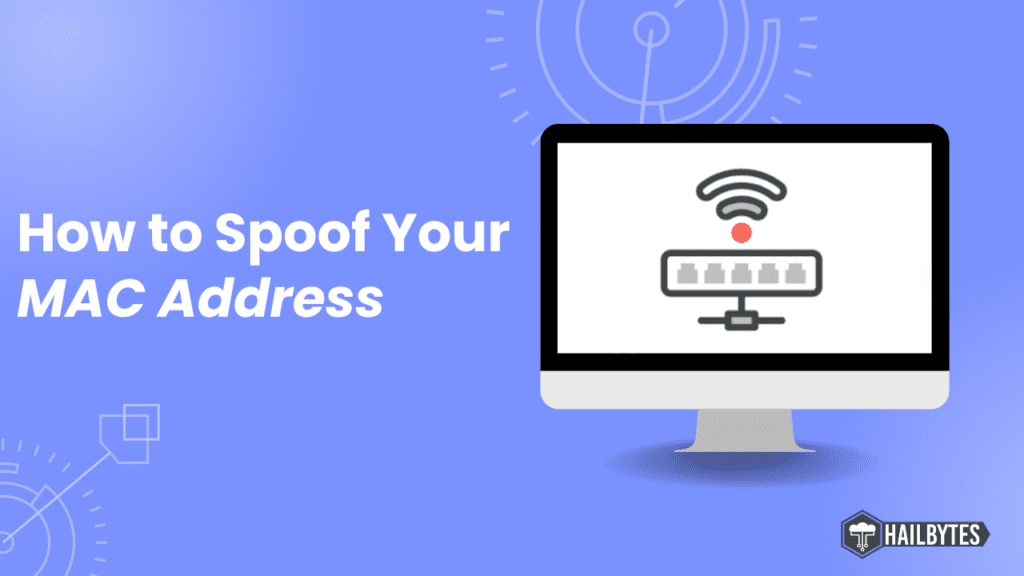
ການນໍາສະເຫນີ
ຈາກການອໍານວຍຄວາມສະດວກໃນການສື່ສານເພື່ອເຮັດໃຫ້ການເຊື່ອມຕໍ່ທີ່ປອດໄພ, ທີ່ຢູ່ MAC ມີບົດບາດພື້ນຖານໃນການກໍານົດອຸປະກອນໃນເຄືອຂ່າຍ. ທີ່ຢູ່ MAC ໃຊ້ເປັນຕົວລະບຸທີ່ເປັນເອກະລັກສໍາລັບທຸກອຸປະກອນທີ່ເປີດໃຊ້ເຄືອຂ່າຍ. ໃນບົດຄວາມນີ້, ພວກເຮົາຄົ້ນຫາແນວຄວາມຄິດຂອງ MAC spoofing, ແລະ unravel ຫຼັກການພື້ນຖານທີ່ underpin ອົງປະກອບທີ່ສໍາຄັນເຫຼົ່ານີ້ຂອງເຕັກໂນໂລຊີເຄືອຂ່າຍທີ່ທັນສະໄຫມ.
ຢູ່ໃນຫຼັກຂອງອຸປະກອນເຄືອຂ່າຍທຸກອັນແມ່ນຕົວລະບຸສະເພາະທີ່ຮູ້ຈັກເປັນທີ່ຢູ່ MAC. ຫຍໍ້ສໍາລັບການຄວບຄຸມການເຂົ້າເຖິງມີເດຍ, ທີ່ຢູ່ MAC ຈະຖືກຕິດຢູ່ກັບ Network Interface Controller (NIC). ຕົວລະບຸເຫຼົ່ານີ້ເຮັດໜ້າທີ່ເປັນລາຍນິ້ວມືດິຈິຕອນ, ແຍກອຸປະກອນໜຶ່ງຈາກອຸປະກອນອື່ນພາຍໃນເຄືອຂ່າຍ. ໂດຍປົກກະຕິປະກອບດ້ວຍຕົວເລກເລກຖານສິບຫົກ 12 ຕົວເລກ, ທີ່ຢູ່ MAC ແມ່ນເປັນເອກະລັກສະເພາະຂອງແຕ່ລະອຸປະກອນ.
ສໍາລັບຕົວຢ່າງ, ພິຈາລະນາຄອມພິວເຕີໂນດບຸກຂອງທ່ານ. ມາພ້ອມກັບທັງ Ethernet ແລະ Wi-Fi ອະແດບເຕີ, ມັນມີສອງທີ່ຢູ່ MAC ທີ່ແຕກຕ່າງກັນ, ແຕ່ລະຄົນຖືກມອບຫມາຍໃຫ້ຕົວຄວບຄຸມການໂຕ້ຕອບເຄືອຂ່າຍຂອງມັນ.
MAC Spoofing
ໃນທາງກົງກັນຂ້າມ, ການຫຼອກລວງ MAC ແມ່ນເຕັກນິກທີ່ນຳໃຊ້ເພື່ອປ່ຽນແປງທີ່ຢູ່ MAC ຂອງອຸປະກອນຈາກຕົວລະບຸທີ່ຕັ້ງໂດຍໂຮງງານເລີ່ມຕົ້ນ. ໂດຍປົກກະຕິ, ຜູ້ຜະລິດຮາດແວ hardcode ທີ່ຢູ່ MAC ໃສ່ NICs. ຢ່າງໃດກໍຕາມ, MAC spoofing ສະເຫນີວິທີການຊົ່ວຄາວເພື່ອດັດແປງຕົວລະບຸນີ້.
ແຮງຈູງໃຈທີ່ຂັບລົດບຸກຄົນໃຫ້ມີສ່ວນຮ່ວມໃນການຫຼອກລວງ MAC ແມ່ນມີຄວາມຫຼາກຫຼາຍ. ບາງວິທີໃຊ້ເຕັກນິກນີ້ເພື່ອຫຼີກລ່ຽງລາຍການຄວບຄຸມການເຂົ້າເຖິງໃນເຊີບເວີ ຫຼືເຣົາເຕີ. ຄົນອື່ນໃຊ້ການຫຼອກລວງ MAC ເພື່ອປອມຕົວເປັນອຸປະກອນອື່ນພາຍໃນເຄືອຂ່າຍທ້ອງຖິ່ນ, ອໍານວຍຄວາມສະດວກໃຫ້ແກ່ການໂຈມຕີແບບຜູ້ຊາຍໃນກາງ.
ມັນເປັນສິ່ງສໍາຄັນທີ່ຈະສັງເກດວ່າການຈັດການທີ່ຢູ່ MAC ແມ່ນຈໍາກັດຢູ່ໃນໂດເມນເຄືອຂ່າຍທ້ອງຖິ່ນ. ດັ່ງນັ້ນ, ການນຳໃຊ້ໃນທາງທີ່ຜິດ ຫຼືການຂຸດຄົ້ນທີ່ຢູ່ MAC ອາດຈະຖືກຈຳກັດຢູ່ໃນຂອບເຂດຂອງເຄືອຂ່າຍທ້ອງຖິ່ນ.
ການປ່ຽນທີ່ຢູ່ MAC: Linux ທຽບກັບ Windows
ໃນເຄື່ອງ Linux:
ຜູ້ໃຊ້ສາມາດນໍາໃຊ້ເຄື່ອງມື 'Macchanger', ເປັນປະໂຫຍດບັນຊີຄໍາສັ່ງ, ເພື່ອຈັດການທີ່ຢູ່ MAC ຂອງເຂົາເຈົ້າ. ຂັ້ນຕອນຕໍ່ໄປນີ້ອະທິບາຍຂະບວນການ:
- ເປີດປ່ອງຢ້ຽມຢູ່ປາຍຍອດ.
- ພິມຄໍາສັ່ງ `sudo macchanger -r `ປ່ຽນທີ່ຢູ່ MAC ໃຫ້ເປັນແບບສຸ່ມ.
- ເພື່ອປ່ຽນທີ່ຢູ່ MAC ໃຫ້ເປັນຕົ້ນສະບັບ, ໃຊ້ຄໍາສັ່ງ `sudo macchanger -p `.
- ຫຼັງຈາກການປ່ຽນແປງທີ່ຢູ່ MAC, restart ການໂຕ້ຕອບເຄືອຂ່າຍໂດຍການໃສ່ຄໍາສັ່ງ "sudo service network-manager restart".
ໃນເຄື່ອງ Windows:
ຜູ້ໃຊ້ Windows ສາມາດອີງໃສ່ພາກສ່ວນທີສາມ ຊອບແວ ເຊັ່ນ 'Technitium MAC Address Changer Version 6' ເພື່ອເຮັດສຳເລັດໜ້າວຽກຢ່າງບໍ່ຫຍຸ້ງຍາກ. ຂັ້ນຕອນດັ່ງຕໍ່ໄປນີ້:
- ດາວໂຫລດແລະຕິດຕັ້ງ 'Technitium MAC Address Changer Version 6'.
- ເປີດຊອບແວແລະເລືອກເອົາການໂຕ້ຕອບເຄືອຂ່າຍທີ່ທ່ານຕ້ອງການທີ່ຈະປ່ຽນທີ່ຢູ່ MAC.
- ເລືອກທີ່ຢູ່ MAC ແບບສຸ່ມຈາກລາຍຊື່ທີ່ສະໜອງໃຫ້ ຫຼືໃສ່ອັນທີ່ກຳນົດເອງ.
- ຄລິກ 'ປ່ຽນດຽວນີ້' ເພື່ອນຳໃຊ້ທີ່ຢູ່ MAC ໃໝ່.
ສະຫຼຸບ
ອຸປະກອນທີ່ທັນສະໄຫມສ່ວນໃຫຍ່ຈະປ່ຽນທີ່ຢູ່ Mac ຂອງທ່ານໂດຍອັດຕະໂນມັດເພື່ອຈຸດປະສົງຄວາມປອດໄພຄືກັບອັນທີ່ພວກເຮົາໄດ້ກ່າວມາໃນວິດີໂອກ່ອນຫນ້ານັ້ນ ແລະປົກກະຕິແລ້ວທ່ານອາດຈະບໍ່ຈໍາເປັນຕ້ອງປ່ຽນທີ່ຢູ່ Mac ຂອງທ່ານສໍາລັບການນໍາໃຊ້ປະຈໍາວັນຍ້ອນວ່າອຸປະກອນຂອງທ່ານເຮັດອັນນີ້ສໍາລັບທ່ານ. ແນວໃດກໍ່ຕາມ, ສໍາລັບຜູ້ທີ່ຊອກຫາການຄວບຄຸມເພີ່ມເຕີມຫຼືຄວາມຕ້ອງການເຄືອຂ່າຍສະເພາະ, MAC spoofing ຍັງຄົງເປັນທາງເລືອກທີ່ເປັນໄປໄດ້.